cad图块下载后如何进行插入
发布时间:2021年06月21日 16:17
在使用cad进行建筑制图时,经常会用到一些多个重复的图形,如果一个一个进行添加是非常麻烦和费时的。在cad软件里的图块就是把几个或者几十个图形组成一个整体,作用就是方便移动和编辑。在需要重复使用一个简单的图形就可以使用图块了。下边的课程就告诉大家cad图块下载后如何进行插入使用。
1、打开下载安装完成的cad软件。接着通过【文件】》【打开】选项,打开需要插入图块的文件“墙”。
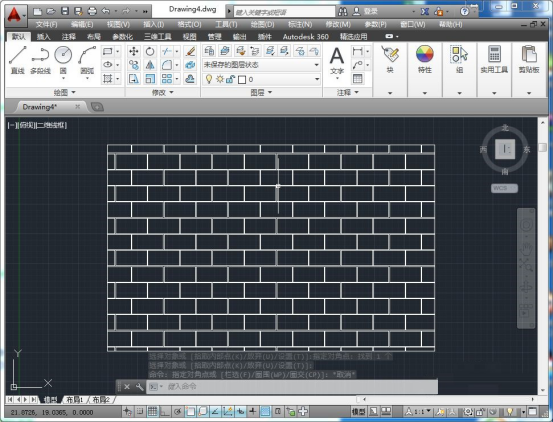
2、在前面我们介绍了怎么创建内部图块和外部图块,现在图块创建好了,通过在菜单栏依次选择【插入】》【块】》【插入】选项。
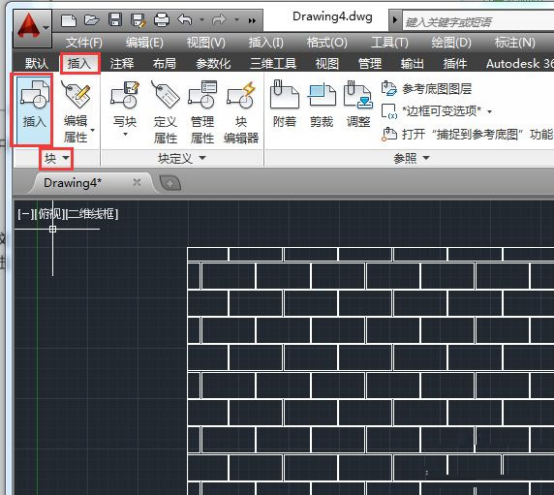
3、自动弹出【插入】对话框,如图。

4、单击【浏览】按钮,在【选择图形文件】对话框中,选择所需的“窗户”图块,然后单击打开。单击【浏览】按钮,在【选择图形文件】对话框中,选择所需的“窗户”图块,然后单击打开。
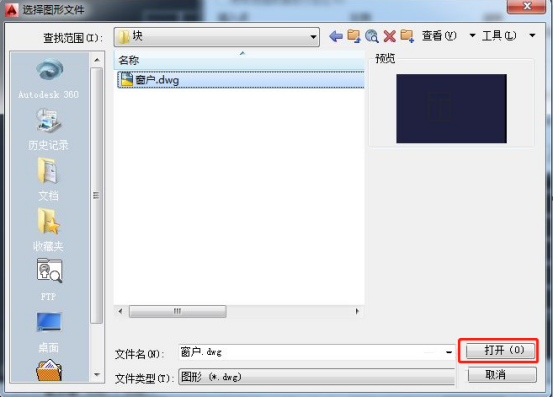
5、返回【插入】对话框,单击【确定】按钮,然后在绘图区中指定好“窗户”的插入点,放置好图块后点击鼠标,即完成了图块的插入操作。
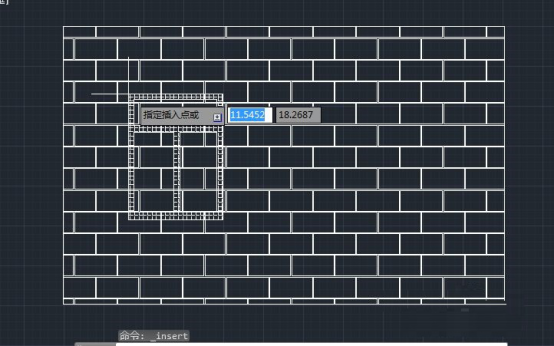
通过以上的实例操作,cad图块下载后我们就知道如何插入到图中进行使用了,图块的使用,也大大的提高了制图的速度,让重复的制图也变得简单了许多,希望小编带给大家的操作技巧,能够在工作中帮助到大家。
本篇文章使用以下硬件型号:联想小新Air15;系统版本:win10;软件版本:cad 2014。




